Szafa pancerna

Po uruchomieniu programu w sekcji Your system's security level widoczny jest pasek stanu informujący o poziomie zabezpieczenia danych na komputerze. Podczas korzystając z opisywanych przez nas narzędzi poziom ten będzie stopniowo wzrastał – powinien osiągnąć wartość 100%. Zaczynamy od wirtualnego sejfu. Kliknij ikonę Safe.
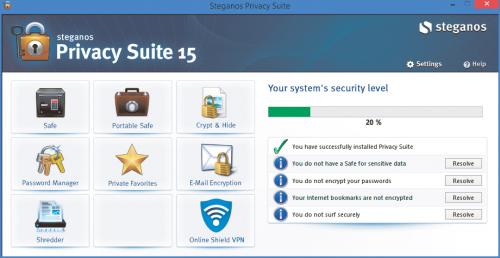

W nowym, otwartym oknie programu Steganos Privacy Suite 15 w sekcji Your secure drives najedź kursorem na widoczną tam ikonę Create a Safe i z rozwiniętego menu wybierz opcję Create. W kolejnym oknie do wyboru masz trzy opcje. Oprócz interesującej nas pierwszej opcji Safe dostępne są jeszcze Portable Safe (opisujemy ją w dalszej części artykułu) oraz Dropbox Safe (szyfrująca pliki na dysku sieciowym Dropbox).
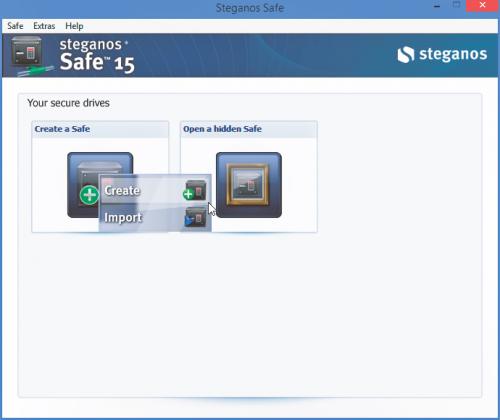


Po kliknięciu opcji Safe wyświetla się kolejne okno programu. Nadaj w nim nowo tworzonemu sejfowi nazwę, np. Pancerny, i kliknij Next. W kolejnym etapie za pomocą suwaka musisz określić rozmiary tworzonego sejfu (im będzie on większy, tym więcej plików w nim umieścisz, ale równocześnie mniej miejsca pozostanie na zwykłe, niezaszyfrowane dane). Gdy to zrobisz, kliknij Next.
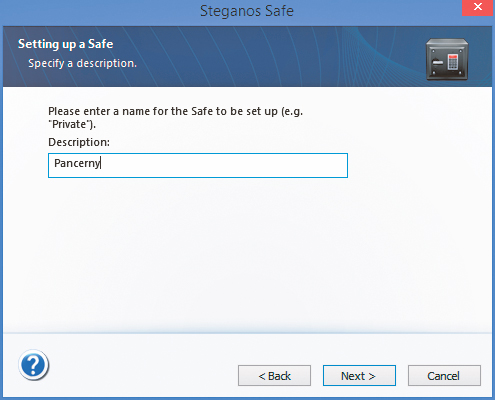
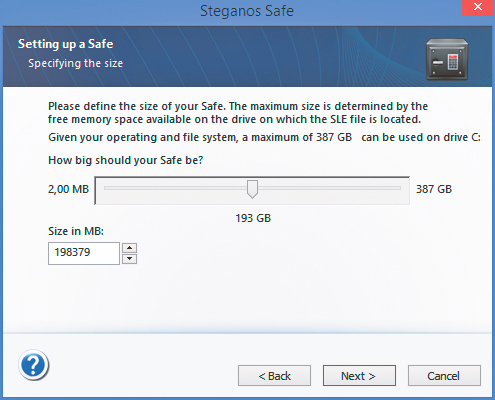

Przyszła pora na wpisanie hasła głównego, które będzie chronić zgromadzone w sejfie pliki przed niepowołanymi osobami. Wpisz je dwukrotnie w pola New password. Im bardziej skomplikowane (a co za tym idzie, trudniejsze do złamania) będzie hasło, tym więcej ikon kłódek zostanie podświetlonych przy napisie Password quality. Gdy to zrobisz, kliknij Next. Wirtualny dysk-sejf zostanie utworzony (czas potrzebny na utworzenie sejfu zależy od jego rozmiarów). Po zakończeniu kliknij Finish.
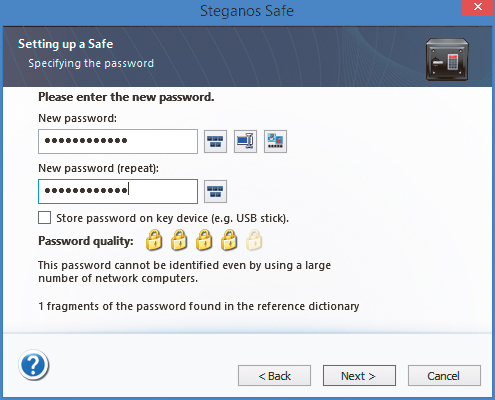

Po powrocie do okna programu widoczna jest ikona nowego dysku-sejfu, np. Pancerny. Kliknij ją myszką. Wyświetli się okno, w którym należy podać hasło. Gdy je wpiszesz, kliknij OK.
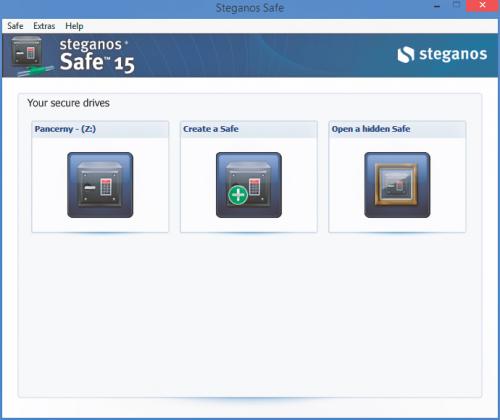

Wyświetli się okno z informacją, że dysk jest otwarty. Zaznacz pole Do not show again i kliknij OK. Od tej pory dysk widoczny jest w Eksploratorze i wszystkich innych aplikacjach jako kolejny dysk z przyporządkowaną mu literą. Możesz kopiować na niego pliki i normalnie z niego korzystać. Dodatkowo skrót do dysku umieszczony zostaje na pulpicie, np. Pancerny.
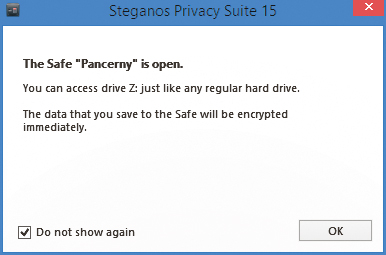

Jeśli zakończysz pracę i będziesz chciał zamknąć dysk-sejf, wywołaj ponownie okno główne programu Steganos, kliknij ikonę Safe i kliknij ikonę dysku Pancerny. Wyświetli się okno z informacją, że dysk został zamknięty. Zaznacz pole Do not show again i kliknij OK.






